Excelでチェックボックスを作成する方法を解説する。この機能は、入力フォームの作成において非常に便利です。チェックボックスを使用することで、選択肢からの選択が簡単に行え、データの入力ミスも減少します。本記事では、チェックボックスの作成方法から、実際の入力フォームでの使用方法まで、詳しく説明します。また、チェックボックスに関連する便利な機能や、よくあるトラブルシューティングも紹介していますので、是非ご覧ください。
Excelでチェックボックスを作成:入力フォームの活用法
Excelでは、チェックボックスを使用して入力フォームを作成することができます。この機能を活用することで、データの入力や管理が効率的になります。以下に、Excelでチェックボックスを作成する方法とその活用法について説明します。
チェックボックスの作成手順
チェックボックスをExcelに入力フォームに追加するには、以下の手順に従ってください。 1.Developerタブを有効にする 2.チェックボックスを追加するセルを選択 3.Developerタブの「挿入」から「チェックボックス」を選択 4.チェックボックスをクリックして状態を変更 これで、チェックボックスを作成することができます。
チェックボックスのカスタマイズ
チェックボックスのデザインや機能をカスタマイズすることができます。以下に、カスタマイズのポイントを紹介します。 サイズ変更: チェックボックスのサイズを変更するには、チェックボックスを選択し、枠をドラッグします。 文字列の挿入: チェックボックスに文字列を挿入するには、チェックボックスを右クリックし、「制御の書式設定」を選択します。[値]タブで、チェックされている場合とされていない場合の文字列を設定します。
チェックボックスによるデータの管理
チェックボックスを利用することで、データの入力や管理が効率的になります。例えば、在庫管理やタスク管理など、複数の項目をチェックする必要がある場合に便利です。
| 項目 | チェックボックス |
|---|---|
| 商品A | ✔ |
| 商品B | |
| 商品C | ✔ |
チェックボックスを使用した計算
チェックボックスの状態を数式で利用することができます。例えば、チェックされている項目の数をカウントするなど、データの分析が容易になります。 数式例: =COUNTIF(A1:A10,TRUE) これで、A1からA10までのセルの中で、チェックされている項目の数をカウントできます。
チェックボックスの使いどころ
チェックボックスは、以下のようなシーンで活用できます。 アンケートフォーム: 質問項目に対する回答をチェックボックスで行うことで、解析が容易になります。 タスク管理: タスクの進捗状況をチェックボックスで管理すると、視覚的に把握しやすくなります。 在庫管理: 商品の在庫有無をチェックボックスで管理することで、一目で在庫状況がわかります。 これらの使いどころを活用することで、Excelでのデータ管理が効率化されます。
Excelでレ点☑はどうやって入力する?
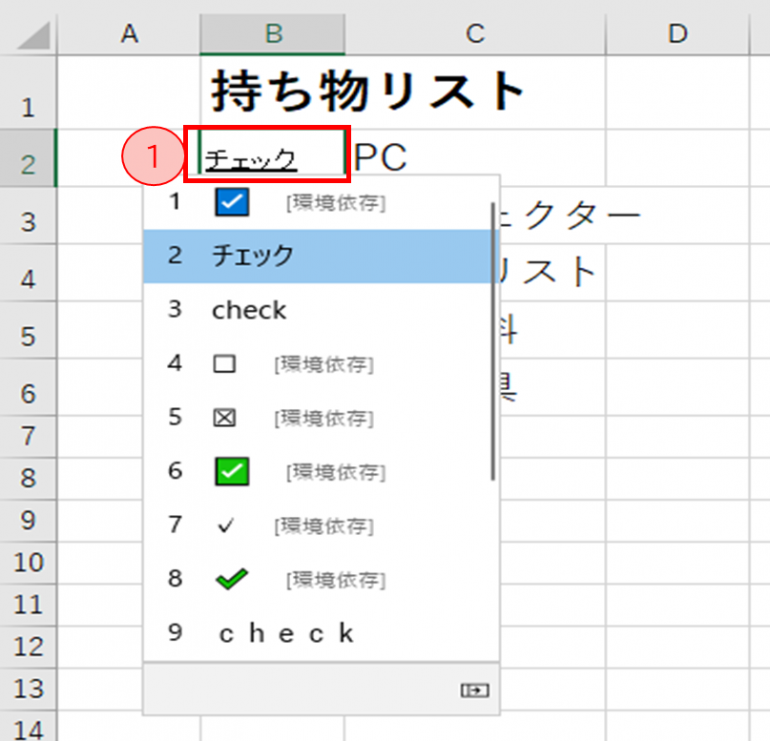
Excelでレ点☑を入力する方法は以下の通りです。
1. セルを選択し、挿入タブをクリックします。
2. シンボルをクリックし、その他のシンボルを選択します。
3. シンボルダイアログボックスで、フォントをWingdingsに変更します。
4. レ点☑のシンボルを探し、ダブルクリックしてセルに挿入します。
Excelでよく使われるシンボル
Excelでは、レ点☑の他にも様々なシンボルが使用されます。
- チェックマーク: Wingdingsフォントで利用可能です。
- 矢印: WingdingsやWebdingsフォントで利用可能です。
- メモ: Wingdingsフォントで利用可能です。
シンボルを入力する別の方法
シンボルを入力する方法は他にもあります。
- アウトラインビューで入力: セルをダブルクリックし、アウトラインビューで直接シンボルを入力できます。
- 數字コードを使った入力: Altキーを押しながら特定の數字コードを入力することで、シンボルを入力できます。
- 自動修正を使った入力: 特定の文字列を入力すると、自動的にシンボルに変換されるように設定できます。
シンボルの使い道
Excelでシンボルを使用することの利点はたくさんあります。
- 視覚化: シンボルを使うことで、データをより視覚的に表現できます。
- 分類: シンボルを使って、データを分類したり、特定の状態を示すことができます。
- 効率化: シンボルを使うことで、データの入力や確認を効率化できます。
Excelでチェックボックスを作成する方法は?
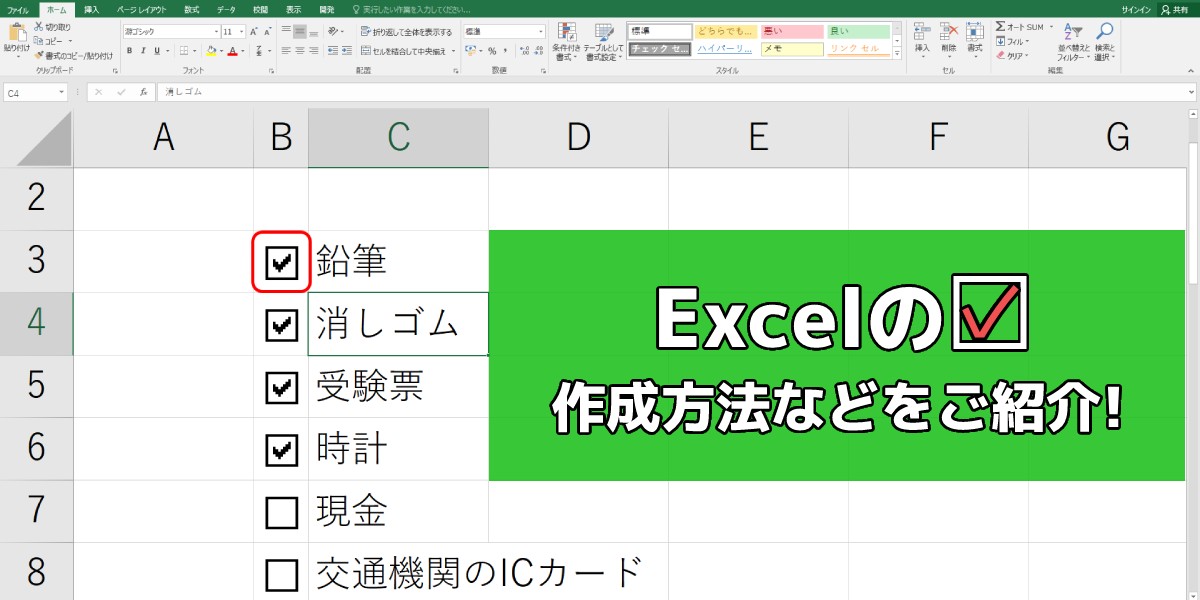
Excelでチェックボックスを作成する方法は以下の通りです。
チェックボックスの作成手順
Excelでチェックボックスを作成するには、以下の手順に従ってください。
- まず、デベロッパータブを表示します。デベロッパー タブが表示されていない場合は、ファイル > オプション > リボンのユーザー設定で、デベロッパーチェックボックスをオンにしてください。
- デベロッパー タブで、挿入をクリックし、フォーム コントロールのチェックボックスを選択します。
- チェックボックスをクリックしてセルに配置します。
チェックボックスの設定変更
チェックボックスの設定を変更する方法は以下の通りです。
- チェックボックスを右クリックし、コントロールの書式設定を選択します。
- コントロールタブで、チェックボックスの設定を変更できます。たとえば、値オプションで、チェックされていない状態の値やチェックされている状態の値を指定できます。
- 保護オプションで、チェックボックスをロックして編集できないようにするかどうかを設定できます。
チェックボックスの操作
チェックボックスを操作して、値を取得したり、特定の動作を実行したりする方法は以下の通りです。
- チェックボックスがオンのときに特定のセルに値を表示するには、=IF(チェックボックスのリンク先セル=TRUE, オンのときの値, オフのときの値)という数式を使います。
- VBAでチェックボックスの状態を取得するには、Worksheets(シート名).Shapes(チェックボックス名).OLEFormat.Object.Valueプロパティを使います。値はオンのとき1、オフのとき0になります。
- チェックボックスのクリックイベントにマを割り当てることで、チェックボックスがオンまたはオフのときに特定の処理を実行できます。
Excelでレ点ボックスを作るには?
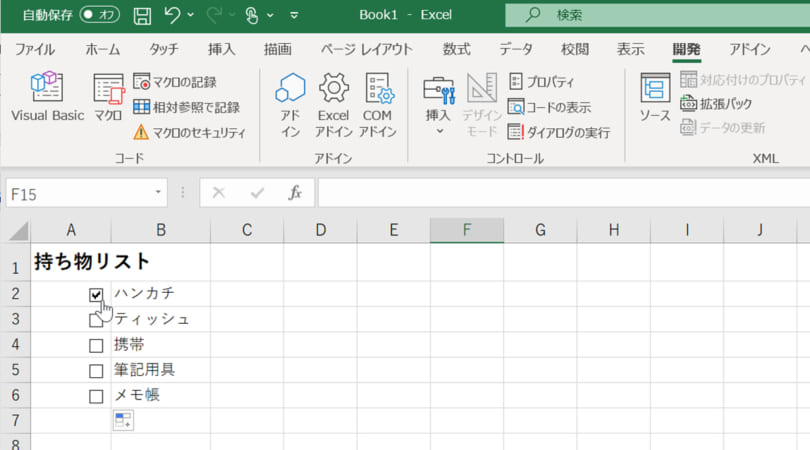
Excelでレ点ボックスを作るには、以下の手順に従ってください。
ステップ1: データの準備
最初に、レ点ボックスを作成するためのデータを準備します。データはExcelのセルに入力してください。例えば、生徒のテスト結果を表にまとめる場合、行には生徒の名前を、列には各テストの結果を入力します。
- データをExcelシートに入力する
- 行と列に適切なラベルをつける
- データが正確に反映されていることを確認する
ステップ2: レ点ボックスの作成
データが用意できたら、レ点ボックスを作成します。Excelの挿入タブで、グラフの種類から「箱ひげ図」を選択肢、データをプロットします。
- シート上でデータを選択する
- 挿入タブを開く
- 箱ひげ図を選択し、レ点ボックスを作成する
ステップ3: レ
レ点ボックスができたら、見やすいようにフォーマットを調整します。タイトルや軸ラベルを追加したり、グラフのデザインを変更したりできます。
- グラフを選択し、グラフのタイトルを追加する
- 横軸と縦軸に適切なラベルをつける
エクセルでチェックボックス(レ点)を作るには?
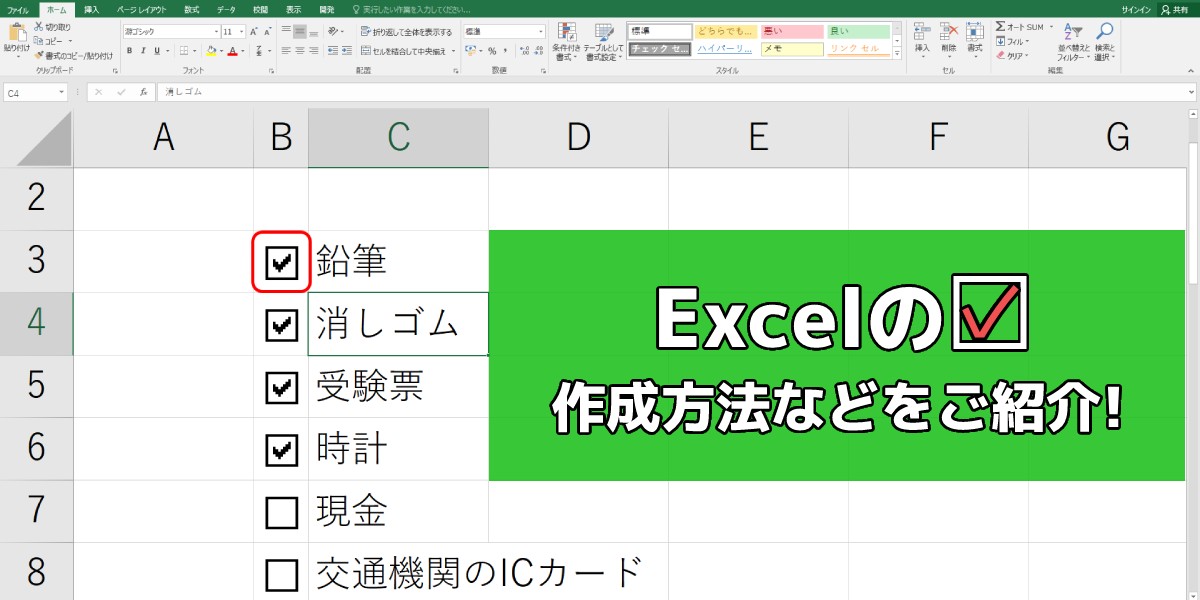
エクセルでチェックボックス(レ点)を作るには、以下の手順に従ってください。
チェックボックスの挿入方法
エクセルでチェックボックスを挿入するには、以下の手順を実行します。
- まず、開発タブを開きます。開発タブが表示されていない場合は、ファイル→オプション→リボンのユーザー設定で、開発チェックボックスにチェックを入れます。
- 開発タブで、コントロールを挿入をクリックし、フォームコントロールのチェックボックスを選択します。
- セルをクリックしてチェックボックスを挿入します。
チェックボックスの設定方法
チェックボックスを挿入したら、以下のように設定を行います。
- チェックボックスを右クリックし、コントロールの書式設定を選択します。
- 価値のセクションで、チェックされたときの値とチェックされていないときの値を設定します。
- セルのリンクリストで、チェックボックスの状態を表示するセルを指定します。
チェックボックスの操作方法
チェックボックスを操作するには、以下の方法を使用します。
- チェックボックスをクリックすると、チェックが入れられます。再度クリックすると、チェックが外れます。
- チェックボックスの状態を表示するセルには、チェックされたときに設定した値が表示されます。
- チェックボックスを複数挿入し、条件式を使用して、チェックボックスの状態に応じた処理を行うことができます。
よくある質問
Excelでチェックボックスを作成する方法は?
Excelでチェックボックスを作成するには、まずデベロッパータブを有効にする必要があります。デベロッパータブが有効になると、コントロールグループ内のチェックボックスアイコンをクリックして、チェックボックスをシートに追加できます。その後、チェックボックスのプロパティを設定して、リンクするセルを指定できます。こうすることで、チェックボックスの状態に応じて、指定したセルに値が入力されます。
チェックボックスのオン・オフを数式で判定する方法は?
チェックボックスのオン・オフを数式で判定するには、IF関数を使用します。例えば、チェックボックスがオンの場合に文字列「〇」を表示し、オフの場合に「×」を表示したい場合は、次のように数式を入力します。=IF(A1=TRUE,〇,×) ここで、A1はチェックボックスとリンクしたセルです。この数式を使用することで、チェックボックスの状態に応じて任意の値を返すことができます。
チェックボックスのデザインを変更する方法は?
チェックボックスのデザインを変更するには、チェックボックスをクリックして選択し、プロパティウィンドウを開きます。プロパティウィンドウで、BackColorやForeColorプロパティを変更することで、チェックボックスの背景色や文字色を変更できます。また、Fontプロパティを変更することで、フォントや文字サイズを調整することができます。
チェックボックスの状態を別のシートに転記する方法は?
チェックボックスの状態を別のシートに転記するには、まずチェックボックスとリンクしたセルを指定します。その後、転記先のシートで、=元のシート名!リンクセルという数式を使用して、リンクセルの値を参照します。例えば、チェックボックスがSheet1のA1セルとリンクしている場合、Sheet2のB2セルに転記するには、Sheet2のB2セルに=Sheet1!A1と入力します。これにより、チェックボックスの状態がSheet2のB2セルに転記されます。

私は、生産性向上に情熱を持つデータ分析とオフィスツール教育の専門家です。20年以上にわたり、データ分析者としてテクノロジー企業で働き、企業や個人向けのExcel講師としても活動してきました。
2024年、これまでの知識と経験を共有するために、日本語でExcelガイドを提供するウェブサイト**「dataka.one」**を立ち上げました。複雑な概念を分かりやすく解説し、プロフェッショナルや学生が効率的にExcelスキルを習得できるようサポートすることが私の使命です。

